
Le clavier virtuel de l'ordinateur se trouve sur l'écran de l'ordinateur et vous pouvez taper avec les touches de la souris. En utilisant la souris, la saisie peut se faire facilement car le clavier virtuel a les mêmes fonctionnalités que le clavier de l'ordinateur, le seul inconvénient est qu'il faut utiliser des clics de souris pour lancer l'application. Dans le cas où le clavier de l'ordinateur est endommagé, le clavier virtuel peut être utilisé comme alternative. Je vais maintenant vous présenter deux façons d'ouvrir le clavier virtuel.

Exemple de tutoriel pour ouvrir le clavier virtuel d'un ordinateur Win7
1. Utilisez le logiciel système Win7 pour démontrer, ouvrez mon ordinateur, qui est la partie inférieure gauche.
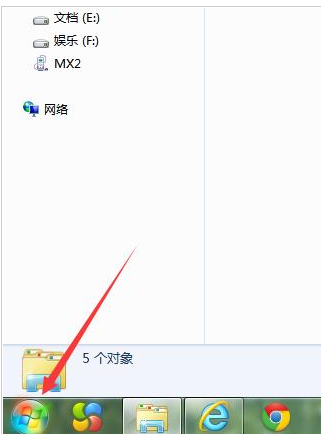
2. Cliquez ensuite sur l'intégralité du programme.
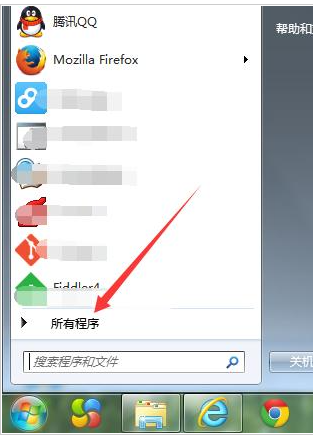
3. Recherchez le nom du dossier d'accessoires.
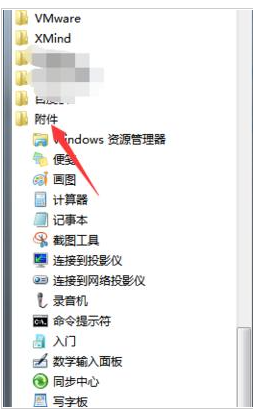
4. Recherchez ensuite « Clavier à l'écran » sous le nom du dossier pour une navigation facile.
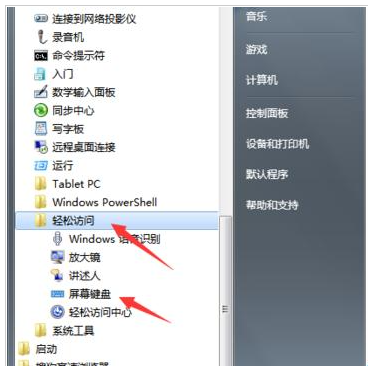
5. Le clavier virtuel sera ouvert.
Méthode 2
1. Après avoir cliqué sur Poste de travail, tapez immédiatement « clavier à l'écran » dans la zone de texte
2. Indiquez le clavier à l'écran ci-dessus et double-cliquez sur le « clavier à l'écran ».
Voici les deux méthodes. La méthode d'ouverture du clavier virtuel du système est présentée en détail. En fait, l'opération est très simple. L'avez-vous appris ? J'espère que cet article pourra vous aider !Ce qui précède est le contenu détaillé de. pour plus d'informations, suivez d'autres articles connexes sur le site Web de PHP en chinois!
 js obtient l'heure actuelle
js obtient l'heure actuelle
 Quel est le nom chinois du fil coin ?
Quel est le nom chinois du fil coin ?
 Comment résoudre le problème d'occupation du port phpstudy
Comment résoudre le problème d'occupation du port phpstudy
 Comment résoudre le problème du nom d'objet de base de données invalide
Comment résoudre le problème du nom d'objet de base de données invalide
 Comment changer le logiciel de langue C en chinois
Comment changer le logiciel de langue C en chinois
 Patch d'adhésion Thunder
Patch d'adhésion Thunder
 Que faire si la désérialisation php échoue
Que faire si la désérialisation php échoue
 Vérifiez l'état du port occupé dans Windows
Vérifiez l'état du port occupé dans Windows
 Le cœur du logiciel du système informatique
Le cœur du logiciel du système informatique